AI怎么制作出放射状图形?
发布时间:2016-12-22 来源:查字典编辑
摘要:今天为大家分享AI怎么制作出放射状图形方法,对于不知道怎么操作的朋友可以参考本文,希望大家喜欢本教程!步骤:1、打开AI软件,新建一个空白文...
今天为大家分享AI怎么制作出放射状图形方法,对于不知道怎么操作的朋友可以参考本文,希望大家喜欢本教程!
步骤:
1、打开AI软件,新建一个空白文档,选择“矩形工具”,在文档中绘制一个矩形;
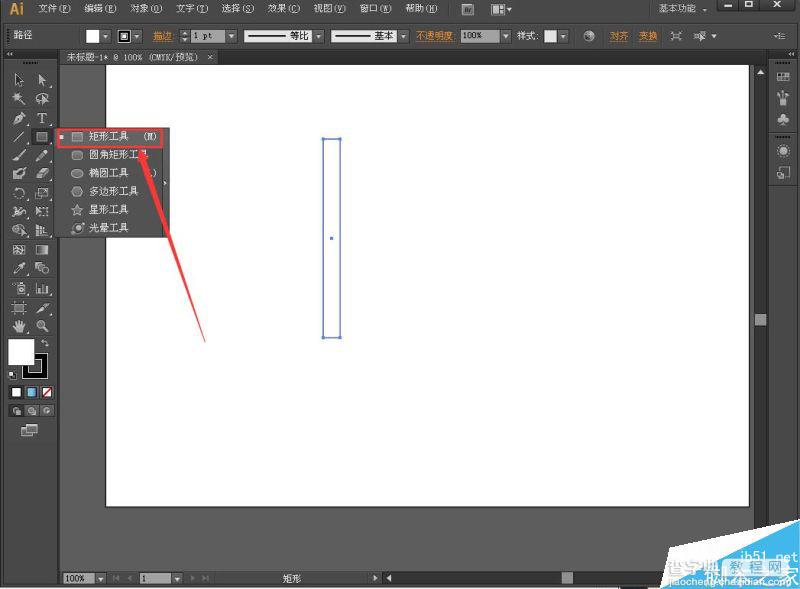
2、选择“直接选择工具”,选择下面两个点,
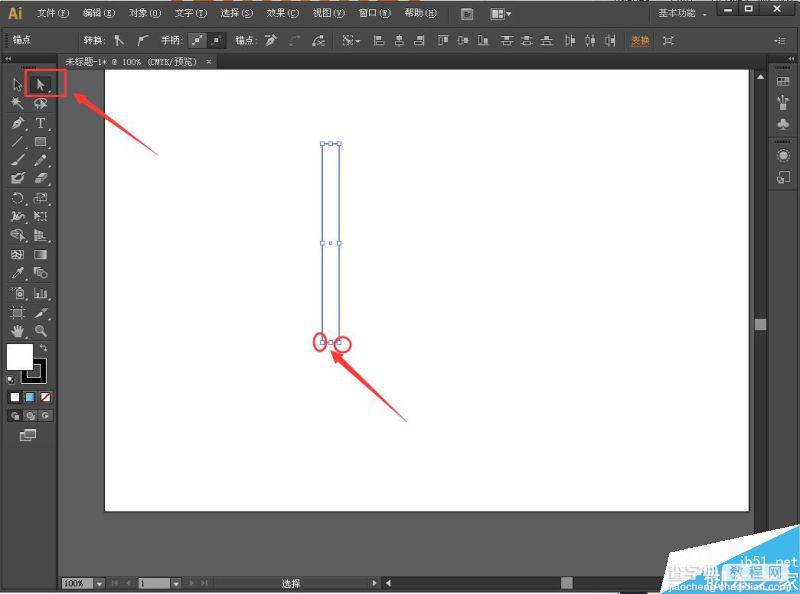
3、选择“比例缩放工具”,在“对象”下面往中间拉,矩形就会变成下图所示;
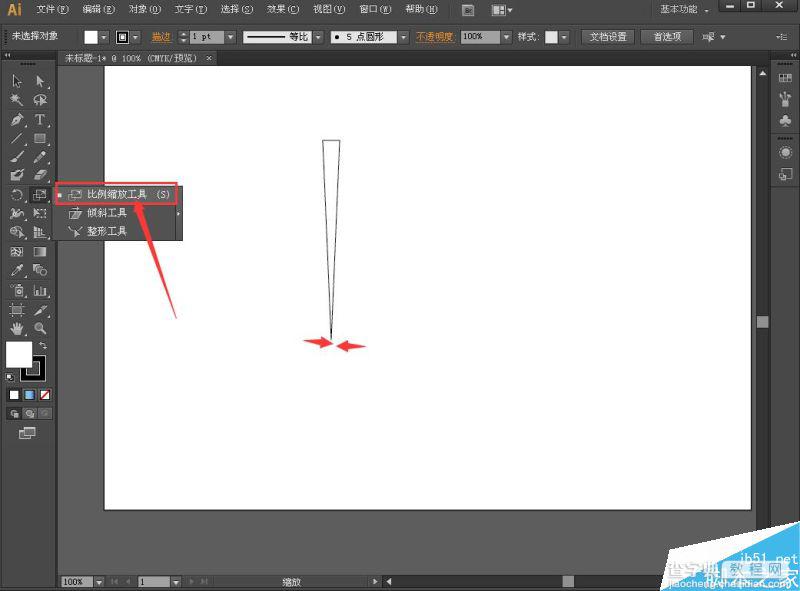
4、选择“渐变”,设置渐变颜色。
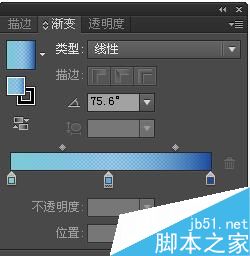
5、选择“渐变工具”,在“对象”上填充渐变颜色;
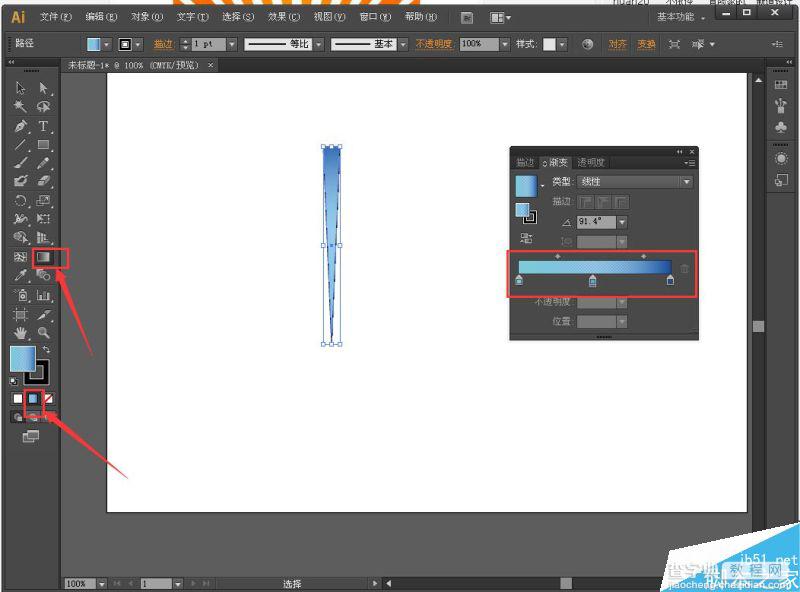
6、然后选择“旋转工具”,设置如图所示;
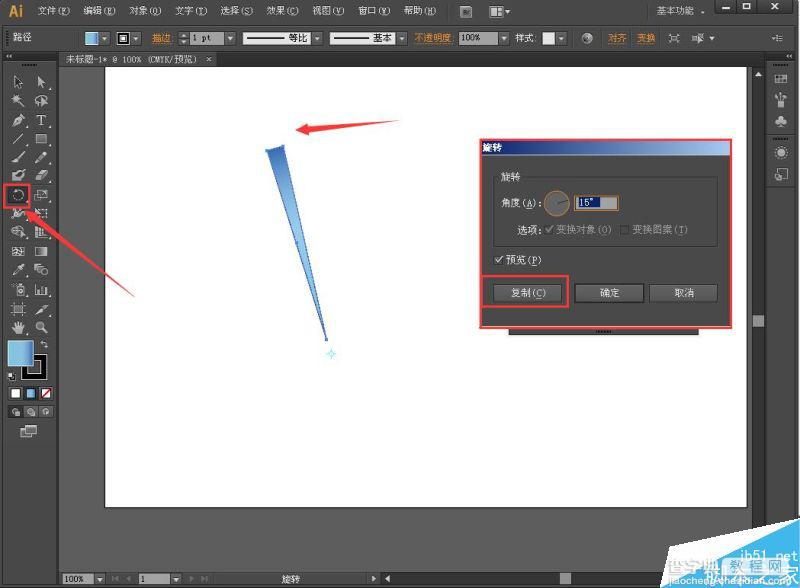
7、按住“Ctrl+D”,直到组成一个下面图形,然后“Ctrl+G”编组,完成;
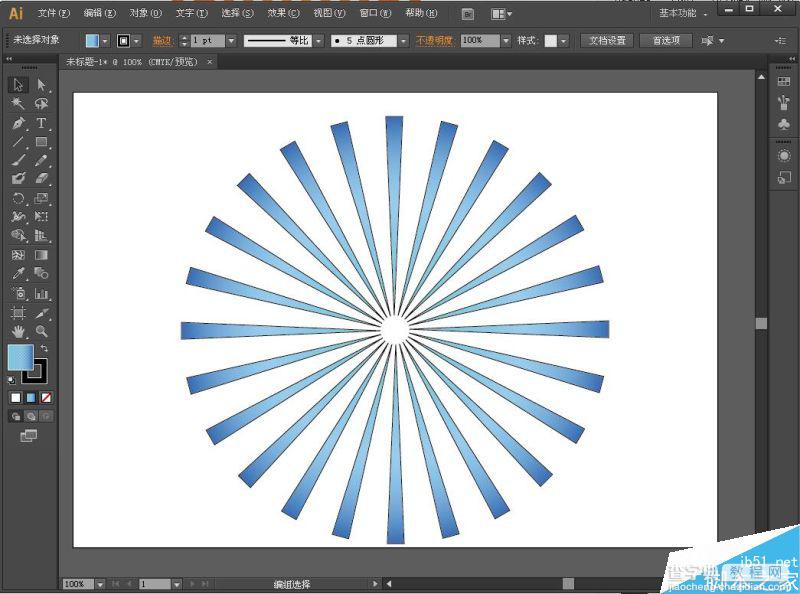
教程结束,以上就是AI怎么制作出放射状图形方法介绍,操作很简单的,大家学会了吗?希望大家通过这篇文章能学到一些知识;
注:本篇文章系查字典教程网依照真实经历原创,转载请注明出处!


